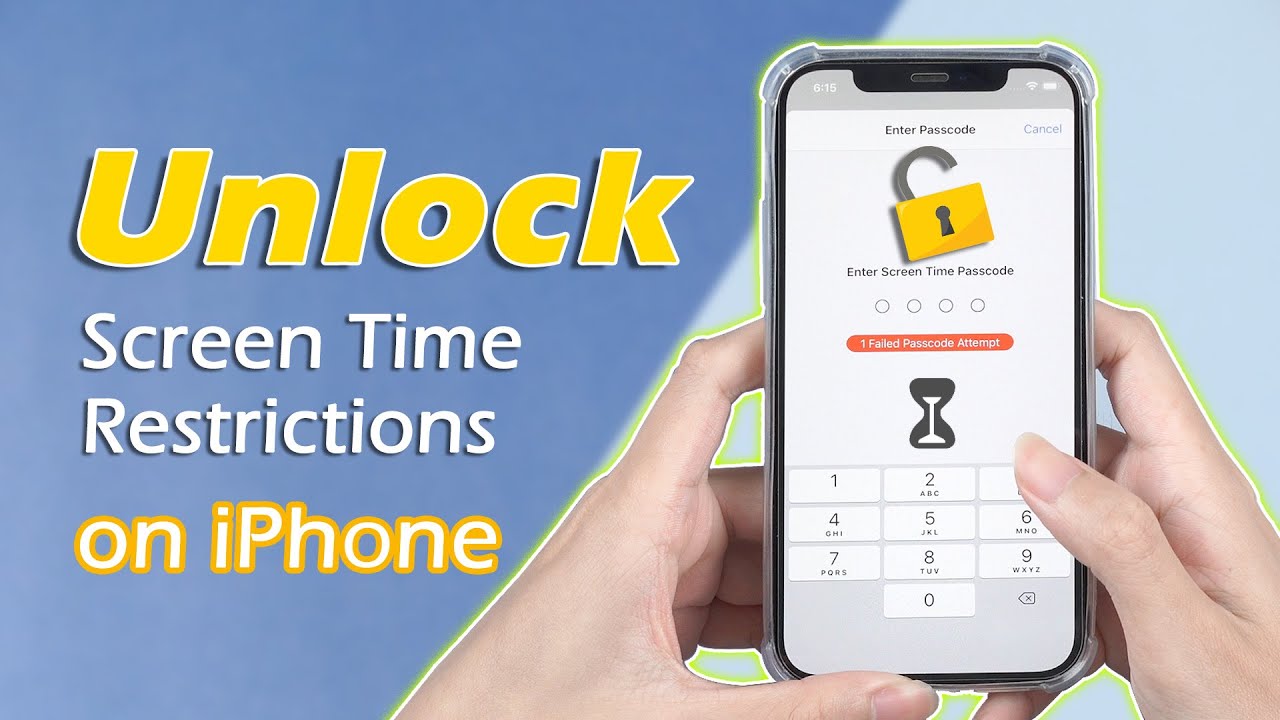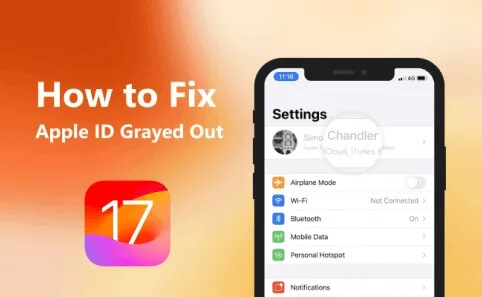
Tarlaíonn ID Apple liath ar iPhone, iPad, nó iPod touch de ghnáth toisc go bhfuil bac ar an gcumas athruithe a dhéanamh ar chuntais.Chun an cheist seo a réiteach, níl le déanamh agat ach socrú a dhéanamh chun ligean dóibh le do phaschód Am Scáileáin.
- Cuid 1. Cén fáth a bhfuil Mo ID Apple Liath Amach?
- Cuid 2. Barr Bealaí a Deisigh Apple ID Greyed Amach
- 1. Úsáid Paschód Am Scáileáin chun Apple ID Liath Amach a Dheisiú
- 2. Le LockWiper chun Apple ID Liath Amach i Socruithe a Shocrú

- 3. Athraigh Pasfhocal chun Apple ID a Shocrú Tá Liath Amach
- 4. Le Córas Apple le Réiteach Ní Féidir Rochtain Apple ID
- 5. Athshocraigh Socruithe chun ID Apple Greyed Out a Shocrú
- 6. Seiceáil an tIdirlíon chun m'Aitheantas Apple a Réiteach Tá Liath Amach
- Cuid 3. Ceisteanna Coitianta faoi Apple ID Liath Amach
Cuid 1. Cén fáth a bhfuil Mo ID Apple Liath Amach?
Tá roinnt cúiseanna féideartha ann go bhfuil m’Aitheantas Apple liath:
- Má logálann duine éigin eile isteach ar d’Aitheantas Apple, ní féidir leat síniú isteach ar d’Aitheantas Apple ar ghléas eile.
- Tá bearta slándála i bhfeidhm ag Apple a dhíchumasóidh logáil isteach ID Apple go sealadach má tharlaíonn iarrachtaí logáil isteach teipthe iomarcacha.
- Tá fadhb ann maidir le freastalaithe Apple a bheith in ann cumarsáid cheart a dhéanamh chun dintiúir an chuntais a fhíorú.
- D'fhéadfadh bristeacha líonra nó fadhbanna nascachta eadrannach cosc a chur ar an bpróiseas fíordheimhnithe a chríochnú i gceart.
- D'fhéadfadh iompar cuntais aisteach a bheith mar thoradh ar shaincheisteanna a bhaineann le socruithe dáta/ama ar an ngléas a bheith as sioncronaithe le freastalaithe Apple, amhail liathú.
- D'fhéadfadh fadhbanna teicniúla le seirbhísí Apple cosúil le iMessage agus FaceTime atá ceangailte le haitheantas Apple a bheith mar thoradh ar an ID a ghlasú.
Cuid 2. Barr Bealaí a Deisigh Apple ID Greyed Amach
1 Úsáid Paschód Am Scáileáin chun Apple ID Liath Amach a Dheisiú
Nuair a d'éirigh le d'Aitheantas Apple liath nó mura bhfuil tú in ann Apple ID a rochtain ar iPhone, ba mhaith leat a fháil amach conas Apple ID a dhíghlasáil sna Socruithe.Seiceáil mar seo agus seo céimeanna chun Apple ID liath a shocrú ar an bhfón:
Céim 1: Ar do iPhone, oscail an app Socruithe.
Céim 2: I Socruithe, cliceáil Am Scáileáin.
Céim 3: Cliceáil Ábhar & Srianta Príobháideachta.
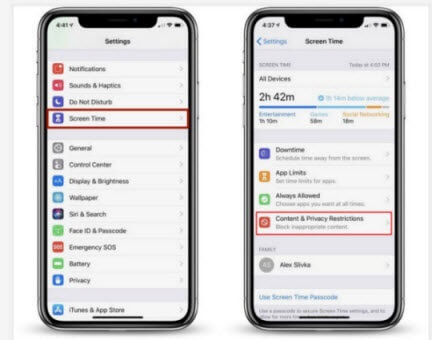
Céim 4: Cuir isteach do Phaschód Ama Scáileáin/Srianta.
Céim 5: Cliceáil Athruithe Cuntais.
Céim 6: Scoránaigh an lasc ó Ná Ceadaigh Ceadaigh.
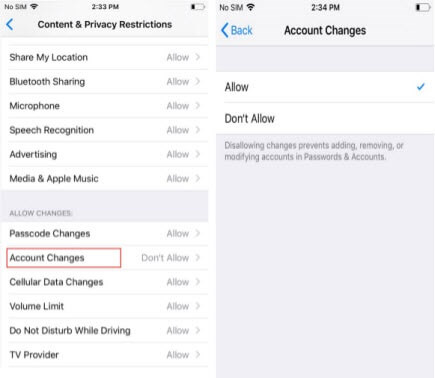
Tá an modh seo simplí ach éilíonn an paschód Am Scáileáin / Srianta, is féidir ansin a shocrú conas a dhíghlasáil Apple ID i suímh.
2 Le LockWiper chun Apple ID Liath Amach i Socruithe a Shocrú
Más mian leat saincheist liath Apple ID a shocrú ag baint úsáide as modh simplí agus neamhshrianta, ansin is féidir leat an uirlis bhaint ID Apple is fearr iMyFone LockWiper a úsáid.
Cuidíonn LockWiper le húsáideoirí Apple ID liath a bhaint as gan aon phasfhocal ionas gur féidir le húsáideoirí logáil isteach ar Apple ID agus an fhadhb a réiteach gan cleasanna casta ach gan ach oibríochtaí simplí.
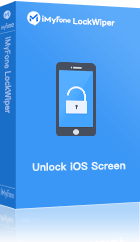
- Bain ID Apple liath-amach/míchumasaithe agus tacaíonn sé le iOS 17/iOS 18 beta.
- Seachas paschód Ama Scáileáin/Srianta, scrios Glas Bainistíochta Cianda.
- Seachbhóthar Apple ID. Tá úinéireacht iomlán agat ar an ngléas agus ní féidir é a rianú.
- Bain gach cineál glas díreach i gceann 10 nóiméad, lena n-áirítear pasfhocal 4 dhigit/6 dhigit, Face ID agus Touch ID.
Úsáid LockWiper chun glas Am Scáileáin a bhaint agus ní féidir cliceáil ar Apple ID a dheisiú:
Céim 1. Tosaigh an clár ar do ríomhaire agus ansin roghnaigh an Scáileán Am paschód mód.
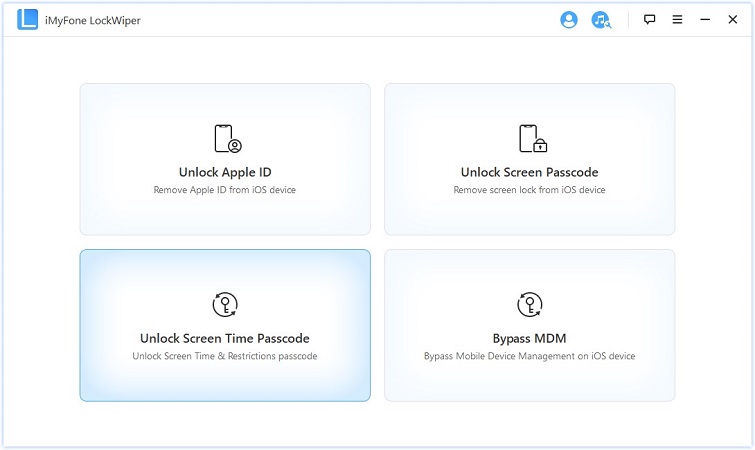
Céim 2. Next, ceangal an gléas ar do ríomhaire ag baint úsáide as cábla USB. Cuir muinín as an ríomhaire ar do ghléas, mura bhfuil sé sin déanta agat roimhe seo. Seo 2 chás.
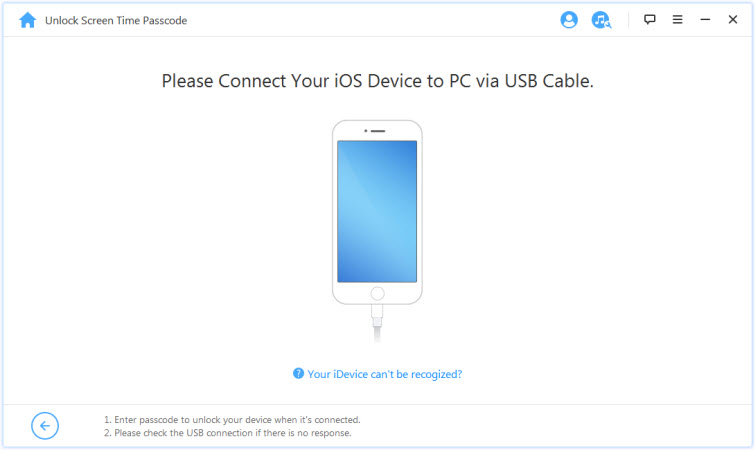
Céim 3. Má tá do iDevice ar iOS 12 nó níos airde, buail an cnaipe Tosaigh le Díghlasáil. Ba cheart go gcuirfeadh sé seo tús leis an oibríocht chun paschód Am Scáileáin a bhaint gan aon chaillteanas sonraí.
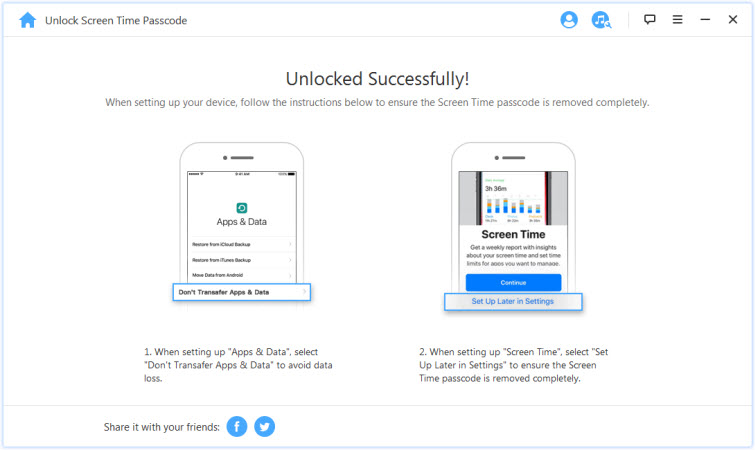
Le haghaidh iDevices ar iOS 11 nó thíos, buail an cnaipe Tosaigh le Díghlasái freisin.Ba cheart go gcuirfeadh sé seo tús leis an nós imeachta chun an paschód Srianta a aisghabháil.
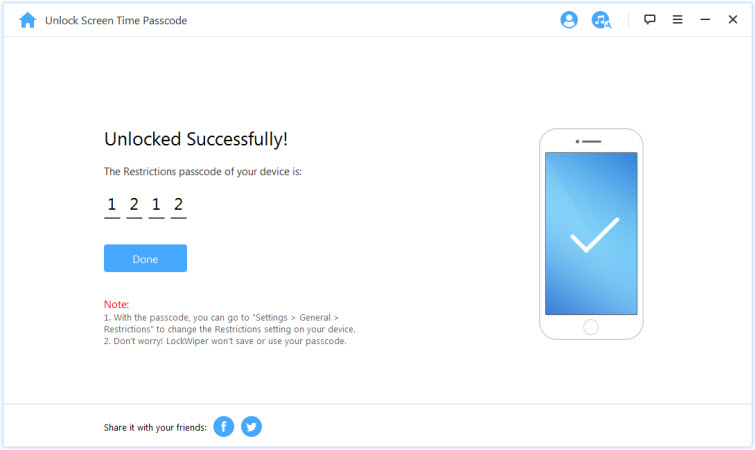
Ar deireadh,toisc go bhfuil LockWiper tar éis an paschód Am Scáileáin a ghlanadh nó an paschód Srianta a aisghabháil,is féidir leat tosú leis an nós imeachta i modh 1 a leanúint chun an tsaincheist ghlas ID Apple a shocrú.
3 Athraigh Pasfhocal chun Apple ID a Shocrú Tá Liath Amach
Is féidir Apple ID a chur i bhfeidhm chun do phaschód Am Scáileáin a athshocrú. Níl sé seo indéanta ach amháin don leagan iOS 13.3 agus níos déanaí. Dá bhrí sin, má tá do leagan iOS nuashonraithe agat go dtí an leagan is déanaí, is féidir leat an paschód Am Scáileáin a athshocrú.
Céim 1: Ar do iPhone, oscail an app Socruithe.
Céim 2: I Socruithe, cliceáil Am Scáileáin.
Céim 3: Cliceáil Athrú Paschód Am Scáileáin.
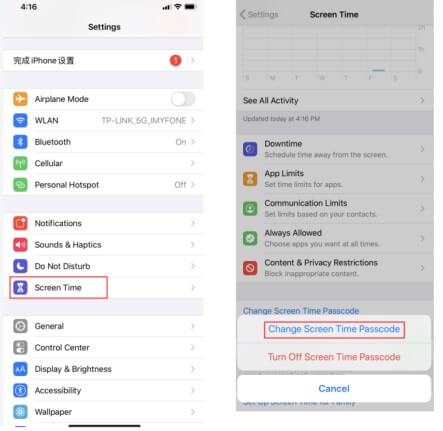
Céim 4: Ar an Athraigh paschód leathanach, cliceáil Dearmad Paschód?
Céim 5: Beidh ort t dul isteach ar an ID Apple. Cuir isteach é.
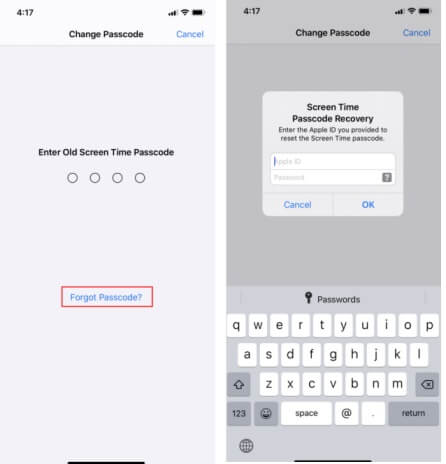
Céim 6: Anois is féidir leat paschód ama scáileáin nua a chur isteach.
Céim 7: Ansin lean an nós imeachta i modh 1 a shocrú ar an ID Apple greyed amach eisiúint.
4 Le Córas Apple le Réiteach Ní Féidir Rochtain Apple ID
Seiceáil Leathanach Stádas an Chórais Apple a sholáthraíonn faisnéis luachmhar faoi aon obair chothabhála leanúnach nó cur isteach ar sheirbhís,agus tugann sé forbhreathnú duit ar stádas reatha sheirbhísí Apple.
- Nuair a bheidh rochtain agat ar Leathanach Stádas an Chórais Apple, tabhair aird ar liosta ID Apple.
- Cuardaigh láithreacht poncanna glasa in aice le do Apple ID.
- Má tá na poncanna glas, léiríonn sé go bhfuil gach rud ag obair go réidh, agus níl aon chúis imní ann.
- Mura bhfuil na poncanna glas, áfach, tugann sé le tuiscint go bhféadfadh fadhb a bheith ann le d’Aitheantas Apple, agus tá sé in am dul i dteagmháil le seirbhís chustaiméara Apple le haghaidh cúnaimh.
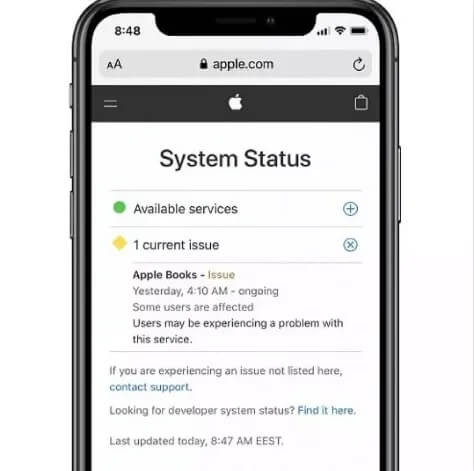
Trí shúil a choinneáil ar Leathanach Stádas an Chórais Apple agus aghaidh a thabhairt go pras ar aon fhadhbanna a bhaineann le d’Aitheantas Apple, is féidir leat eispéireas Apple gan uaim agus gan stró a chinntiú.
Íoslódáil saor in aisce anois chun Apple ID liath a shocrú ar mo iPhone gan pasfhocal.
5 Athshocraigh Socruithe chun ID Apple Greyed Out a Shocrú
Is é an freagra ar conas do Apple ID a dhíghlasáil i Socruithe ná gach socrú ar do iPhone a athshocrú, rud a d'fhéadfadh cabhrú le haitheantas Apple a réiteach i socruithe,ar an gcoinníoll go bhfuil seiceáil déanta agat agus gur dheimhnigh tú nach bhfuil aon bhriseadh seirbhíse leanúnach ar leathanach Seirbhísí Apple.
Céim 1. Oscail an app Socruithe ar do iPhone agus nascleanúint a dhéanamh chuig an rannóg Ginearálta. Laistigh de na socruithe Ginearálta, aimsigh agus sconna ar Athshocraigh.
Céim 2. Cuir isteach do passcode chun dul ar aghaidh leis an athshocrú. Cuir isteach do phaschód nuair a iarrtar ort é.Deimhnigh do chinneadh trí thapáil ar Athshocraigh Gach Socrú arís.
Céim 3. Dearbhófar do iPhone tús a chur anois ar an bpróiseas athshocrú, d'fhéadfadh a ghlacadh cúpla nóiméad.Cinntigh go bhfanann do ghléas faoi thiomáint le linn an ama seo.
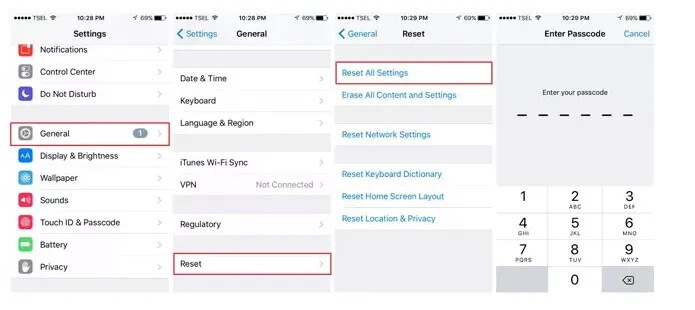
6 Seiceáil an tIdirlíon chun m'Aitheantas Apple a Réiteach Tá Liath Amach
Nuair a thagann tú trasna ar an tsaincheist fhrustrach a bhaineann le haitheantas Apple a bheith liath, is é an culprit coitianta amháin ná caillteanas nascachta Wi-Fi, rud a d'fhéadfadh bac a chur ar fheidhmiúlacht do Apple ID.
- Seiceáil do nasc Wi-Fi: Deimhnigh go bhfuil do iPhone ceangailte le líonra Wi-Fi cobhsaí.
- Oscail an app Socruithe agus nascleanúint chuig socruithe Wi-Fi.Cinntigh go bhfuil an lasc Wi-Fi ar siúl agus roghnaigh líonra iontaofa ó na roghanna atá ar fáil.
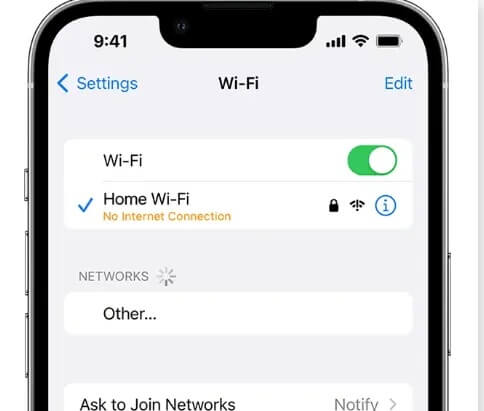
Cuid 3. Ceisteanna Coitianta faoi Apple ID Liath Amach
01 Cén fáth nach féidir liom síniú isteach ar iCloud ar mo iPhone?
Má tá do iCloud nó Apple ID liatháilte ar do iPhone, is dócha go bhfuil sé díchumasaithe.Beidh ort an focal faire a athshocrú nó an cuntas a bhaint agus a chur leis arís. Mura n-oibríonn sé, lean na modhanna Cuid 2.
02 Coinním ag fáil earráid "pasfhocal mícheart" do mo ID Apple.Cad ba cheart dom a dhéanamh?
Bain triail as do phasfhocal a athshocrú ag iforgot.apple.com.Seiceáil faoi dhó freisin nach bhfuil glas caipíní cumasaithe nuair a chuireann tú do phasfhocal isteach.
03 Bhí mo Apple ID ag obair go breá inné ach tá sé liath anois.Cad a tharla?
Féadfaidh sé seo tarlú má bhraitheann Apple gníomhaíocht amhrasach agus má dhíchumasaíonn sé an cuntas.Seiceáil do r-phost le haghaidh aon fhógraí ó Apple faoi athshocrú slándála.
Conclúid
Cé gur fadhb mhór é ID Apple, i bhformhór na gcásanna, is féidir é a shocrú go héasca trí do phasfhocal a athshocrú, bogearraí a nuashonrú nó an cuntas a bhaint agus a léamh.
Mura n-oibríonn aon cheann de na modhanna seo, bain triail as iMyFone LockWiper (iOS), is uirlis ghairmiúil Apple ID é seo a chabhróidh leat Apple ID liath a bhaint agus is féidir leat é a dheisiú arís.